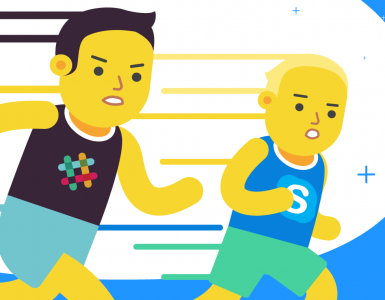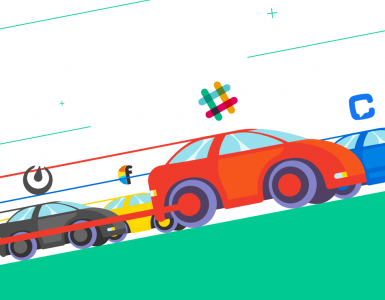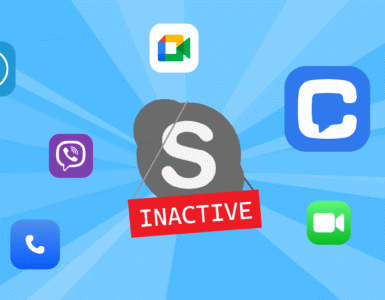In een tijd waarin we fysiek verder van elkaar verwijderd zijn, heeft technologie de leiding genomen. Videoconferentiesoftware is hét symbool geworden van thuiswerken. Het is onmisbaar geworden voor bedrijven wereldwijd en maakt samenwerking tussen zakelijke partners mogelijk.
Sterker nog, het speelt een sleutelrol in hoe bedrijven opereren, hoe families en vrienden met elkaar in contact blijven en hoe scholen hun lessen organiseren. Dankzij videoconferentiesoftware kunnen we overal ter wereld face-to-face gesprekken voeren en voelen we ons meer betrokken.
Hoewel er verschillende tools en software voor videoconferenties op de markt zijn, springen er twee duidelijk uit: Microsoft Teams en Zoom.
Nu steeds meer organisaties overstappen op een hybride werkmodel, waarbij medewerkers hun tijd verdelen tussen thuis en op kantoor, blijven tools zoals Teams en Zoom een essentiële rol spelen in het bedrijfsleven.
Weet je niet zeker welke tool je nodig hebt? Dan ben je hier aan het juiste adres. We vergelijken de twee platforms, zodat jij kunt bepalen welke het beste bij je past.
Laten we meteen van start gaan met onze review van beide platforms.
Microsoft Teams
Microsoft Teams werd in 2017 gelanceerd als onderdeel van het Microsoft 365-pakket en is uitgegroeid tot een van de bekendste tools, niet alleen voor videoconferenties, maar ook voor chat- en spraakoproepen, het delen en bewerken van bestanden binnen een virtuele werkomgeving. Eigenlijk is Teams meer een samenwerkingsplatform dan een standaard videoconferentietool. Wat opvallend is, is dat Teams oorspronkelijk werd ontwikkeld als concurrent van Slack, en niet van Zoom.
Teams werd in eerste instantie ontworpen om te concurreren met Slack en richtte zich op interne teamcommunicatie. Maar na verloop van tijd kreeg het VoIP-functionaliteiten, waardoor het uitgroeide tot een volwaardig alternatief voor Zoom op het gebied van videomeetings.
Tegenwoordig biedt Teams nog veel meer, zoals AI-gestuurde samenvattingen van vergaderingen, live ondertiteling en interactieve meetings met ‘Together Mode’. De tool is compatibel met desktop, Android en iOS, wat het een veelzijdige oplossing maakt voor hybride en remote werkmodellen.
Zoom
Je zou misschien denken dat Zoom pas rond het begin van de pandemie is ontstaan. Dat was echter alleen het begin van zijn enorme populariteit. De daadwerkelijke start vond al een decennium eerder plaats, in 2011. Hoewel Zoom al een tijd bestond, kwam de echte groei pas tijdens de pandemie, toen het aantal dagelijkse deelnemers steeg van 10 miljoen in 2019 naar maar liefst 300 miljoen in 2020.
Het geheim achter Zoom’s succes is de focus op een video-first aanpak, waardoor videomeetings eenvoudig en toegankelijk zijn. Zoom blijft zich ontwikkelen en heeft functies toegevoegd zoals AI-gestuurde vergadertools, virtuele achtergronden en breakout rooms om de productiviteit te verhogen.
Net als Teams is Zoom beschikbaar op zowel desktop als mobiel (Android en iOS), zonder concessies te doen aan belangrijke functies zoals virtuele achtergronden en scherm delen. Dankzij de intuïtieve interface en de schaalbaarheid is Zoom een favoriete keuze voor bedrijven, onderwijsinstellingen en remote teams wereldwijd.
Microsoft Teams vs Zoom: Aan de slag
Aan de slag gaan met Teams is geen makkie, dat kan ik je alvast vertellen! Het instellen kan behoorlijk overweldigend zijn. Nadat je je hebt aangemeld en de app hebt gedownload, wordt er om veel persoonlijke gegevens gevraagd, zoals je creditcard, e-mailadres en telefoonnummer. Zodra je je registratie hebt voltooid, krijg je toegang tot het implementatieportaal. Hier vind je verschillende tools en moet je alles doorlopen voordat je Teams daadwerkelijk kunt gebruiken.
Daarna kom je bij het Admin Panel, waar je de app kunt starten – en dat kan flink wat tijd kosten. Uiteindelijk kom je dan eindelijk in Teams en kun je aan de slag. Microsoft heeft het onboardingproces voor kleinere teams de laatste tijd wel wat eenvoudiger gemaakt. Zo kunnen abonnees van Microsoft 365 Business Basic een aantal stappen overslaan en direct Teams gebruiken. Daarnaast zorgen nieuwe AI-gestuurde installatie-assistenten ervoor dat nieuwe gebruikers instellingen gemakkelijker kunnen aanpassen zonder door eindeloze menu’s te hoeven zoeken.
Wil je Zoom gebruiken? Dan moet je eerst een account aanmaken. Zodra je dat hebt gedaan, krijg je een link naar je persoonlijke meeting-URL. Kopieer deze in je browser en je wordt gevraagd om Zoom te downloaden. Eenmaal gedownload, ben je klaar om te beginnen. Klik op het pictogram ‘Nieuwe meeting’ en start je videogesprek.
Wil je anderen uitnodigen? Dat kan eenvoudig door hen een e-mail te sturen met de vergaderinformatie. Een nadeel is dat deelnemers Zoom zelf ook moeten downloaden om deel te nemen aan de meeting. Zoom heeft onlangs e-mail- en agenda-integratie toegevoegd aan het registratieproces, waardoor je nu bij het aanmaken van je account je planning en contacten kunt koppelen. Daarnaast is de app verder geoptimaliseerd, zodat nieuwe gebruikers Zoom sneller kunnen downloaden en instellen.
Microsoft Teams vs Zoom: Interface
De interface van Teams wordt overzichtelijk zodra je weet waar alles zich bevindt. Als je al eerder Microsoft 365-producten hebt gebruikt, weet je dat het even kan duren voordat je de tool goed onder de knie hebt en soepel kunt navigeren. Dit geldt ook voor Teams, omdat het niet puur als een videoconferentietool is ontworpen, zoals Zoom. Wil je bijvoorbeeld de instellingen vinden? Dan ben je wel even bezig als je de app opent. De instellingen bevinden zich naast het gebruikersprofiel.
Hoewel er een leercurve is, hebben recente updates de navigatie eenvoudiger gemaakt met een strakker design en een zijbalk die je kunt verbergen, waardoor je sneller toegang hebt tot vergaderingen, chats en bestanden. Daarnaast helpt Microsoft’s nieuwe AI-tool, “Copilot”, je om instellingen of functies sneller terug te vinden, wat de gebruikservaring verbetert. Beide platforms bieden functies zoals aangepaste achtergronden voor presentaties, tekstchats en breakout rooms, en je hebt geen extra apps nodig voor video- of audiogesprekken.
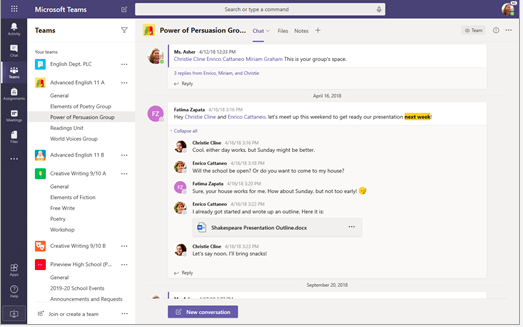
De interface van Zoom is een stuk eenvoudiger te gebruiken dan die van Teams. Dat komt vooral doordat Zoom puur is ontworpen voor videovergaderingen. Het opzetten vereist nauwelijks training. Als deelnemer hoef je maar een paar stappen te doorlopen, mits je de software al hebt geïnstalleerd. Ben je de host? Dan kun je op elk moment de camera of microfoon van deelnemers uitschakelen.
Zoom biedt daarnaast tal van handige functies, zoals het aanmaken van wachtruimtes voor nieuwe deelnemers, het vergrendelen van vergaderingen en het delen van schermen of chats. De recent verbeterde Smart Gallery-functie zorgt ervoor dat hybride teams een betere ervaring hebben, doordat deelnemers die fysiek aanwezig zijn beter zichtbaar worden. Daarnaast bieden de AI-gegenereerde samenvattingen een handige recap voor iedereen die een deel van de meeting heeft gemist. Hosts kunnen ook de verbindingen van deelnemers monitoren om eventuele netwerkproblemen snel op te sporen.
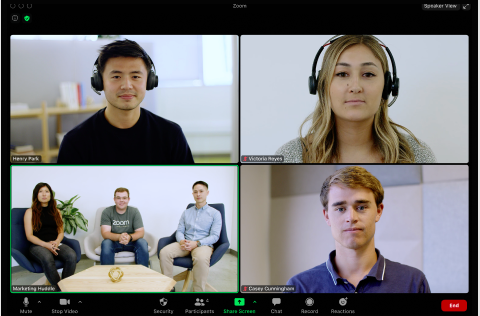
Microsoft Teams vs Zoom: Features and Functionalities
Zoals je wellicht al had verwacht, bieden Teams en Zoom vergelijkbare basisfuncties voor samenwerking, zoals tekstchats, hoogwaardige video en groepsberichten.
Op het gebied van videovergaderingen hebben beide platforms opties zoals aangepaste achtergronden, tekstchats en breakout rooms. Scherm delen is ook mogelijk, zodat je publiek kan meekijken. Daarnaast kun je vergaderingen opnemen, zodat mensen die er niet bij konden zijn, later kunnen terugkijken.
Zowel Teams als Zoom beschikken nu over transcriptie- en liveondertiteling om de toegankelijkheid te verbeteren en vergaderingen achteraf makkelijker te documenteren. Beiden bieden galerijweergaven, de optie om deelnemers zonder video te verbergen, en sprekersweergaven om de aandacht op specifieke personen te richten. Ook de ‘Together Mode’ creëert een gedeelde virtuele ruimte voor deelnemers. Dankzij AI-updates heeft Zoom nu realtime samenvattingen, terwijl Teams automatisch follow-up taken kan detecteren en taggen tijdens een vergadering.
Omdat Teams in de kern een samenwerkingsplatform is, kunnen gebruikers direct een videogesprek starten vanuit een tekstchat. Scherm delen en oproepopnamen zijn eenvoudig te gebruiken, en opgenomen gesprekken worden aan projecten gekoppeld zodat je ze later gemakkelijk terugvindt.
Een nadeel van Teams bij videovergaderingen is het uitnodigen van externe gebruikers, wat extra stappen vereist en niet altijd even soepel verloopt. De standaard videokwaliteit is 1080p en betalende gebruikers kunnen tot 20.000 deelnemers toelaten via de ‘View-Only Meeting’ functie. In de gratis versie ligt de limiet op 100 deelnemers.
Naast videobellen biedt Teams nog tal van andere samenwerkingsmogelijkheden. Je kunt de zijbalk aanpassen, kanalen maken voor discussies, de letterkleur en -grootte wijzigen, emoji’s, GIF’s en stickers verzenden, polls houden en video’s streamen vanuit Microsoft Stream of Office 365 Video. Alles wordt opgeslagen in de cloud, zodat je altijd met de nieuwste versies werkt.
Zoom is daarentegen dé specialist in videoconferenties en blinkt uit in gebruiksvriendelijkheid. Via het navigatiemenu kun je eenvoudig vergaderingen, opnames en contacten beheren. De standaard videokwaliteit is 720p om de bandbreedte te optimaliseren, maar kan indien nodig worden aangepast. Een groot nadeel van Zoom is de tijdslimiet van 40 minuten in de gratis versie.
Toch blijft Zoom populair. Gebruikers kunnen openbare of privéchats aanmaken, afbeeldingen en bestanden verzenden en zowel met als zonder video vergaderen. Openbare kanalen ondersteunen tot 10.000 leden, privékanalen tot 5.000, maar hiervoor is wel een betaald abonnement nodig.
Omdat Zoom zich volledig richt op videoconferenties, biedt het verschillende functies die de ervaring verbeteren. Denk aan virtuele achtergronden, whiteboarding en integraties met agenda’s. Zelfs kleine details, zoals de ‘Touch Up My Appearance’-optie, zorgen voor een professionelere uitstraling tijdens meetings. Nieuw zijn de AI-gestuurde functies zoals Zoom IQ, dat live samenvattingen en actiepunten genereert en naadloos integreert met e-mail en agenda’s, waardoor Zoom steeds meer een alles-in-één productiviteitstool wordt.
Microsoft Teams vs Zoom: Integraties
Het grootste voordeel van Teams is zijn nauwe integratie met de Microsoft 365-suite. Daarnaast werkt Teams ook met andere softwareoplossingen – in totaal zijn er 472 integraties beschikbaar. Populaire apps zoals Polly, Trello, Karma, Wiki, ScrumGenius en YouTube kunnen eenvoudig worden gekoppeld. Om Teams optimaal te benutten, loont het om de beschikbare integraties te verkennen en zo je workflow te stroomlijnen: werk slimmer, niet harder.
Microsoft Teams heeft zijn integratiemogelijkheden verder uitgebreid en ondersteunt nu ook productiviteitstools zoals Notion en Monday.com, evenals AI-gestuurde toepassingen, waaronder ChatGPT-plug-ins voor vergaderingen en samenvattingen. Daarnaast kunnen organisaties via Microsoft Viva de betrokkenheid en het welzijn van medewerkers direct binnen Teams verbeteren.
Zoom biedt integratie met meer dan 3.000 apps via Zapier. Het platform ondersteunt koppelingen met Google-apps, Microsoft OneDrive en Dropbox voor het delen van content, evenals integraties met Microsoft Teams, Outlook, Panopto en Zylo.
Onlangs heeft Zoom zijn ecosysteem verder verrijkt met native integraties voor tools zoals HubSpot, Asana en Salesforce. In hybride werkomgevingen kunnen teams dankzij de integratie van agenda’s en e-mail binnen Zoom eenvoudig hun planning en communicatie beheren. Bovendien biedt Zoom nu uitgebreidere API-aanpassingen, waarmee organisaties workflows kunnen personaliseren op basis van hun specifieke zakelijke behoeften.
Microsoft Teams vs Zoom: Beveiliging
Met Teams ben je verzekerd van één ding: veiligheid. Opnames worden opgeslagen in een gecontroleerde, met encryptie beveiligde omgeving en worden verwijderd zodra het abonnement afloopt. Daarnaast biedt Teams tweefactorauthenticatie en SSO via SAML en Active Directory.
Microsoft Teams heeft zijn beveiligingsmaatregelen onlangs aangescherpt om te voldoen aan de strengste compliance-eisen. Functionaliteiten zoals Conditional Access Policies en Information Barriers helpen ongeoorloofde gegevensdeling te voorkomen, terwijl geavanceerde Data Loss Prevention (DLP)-beleid extra bescherming biedt. Bovendien ondersteunt Teams end-to-end encryptie voor één-op-één-gesprekken en geavanceerde vergaderopties voor vertrouwelijke communicatie.
Zoom had minder geluk op het gebied van beveiliging. Het kwam negatief in het nieuws vanwege privacyproblemen, waarbij onbevoegde personen vergaderingen konden binnendringen en verstoren. Na deze kritiek heeft Zoom zijn beveiliging aanzienlijk verbeterd. Het platform biedt nu end-to-end encryptie, AES 256-encryptie en extra beveiligingsopties zoals audiowatermerken, screenshot-watermerken en wachtwoordbeveiligde vergaderingen.
Als reactie op eerdere beveiligingsuitdagingen heeft Zoom verdere maatregelen genomen, waaronder verbeterde vergaderencryptie en Privacy Shield-certificeringen voor wereldwijde gegevensoverdracht. Daarnaast introduceerde Zoom het “Verified Meetings”-systeem, dat AI inzet om ongeoorloofde toegang in real-time te voorkomen. Verbeterde administratieve controlefuncties zorgen ervoor dat hybride teams gevoelige gegevens beter kunnen beheren en beveiligen.
Microsoft Teams vs Zoom: Prijzen
Het gratis abonnement voor Teams biedt online vergaderingen, 100 deelnemers aan een oproep met een maximale duur van 60 minuten per oproep, en geen opnames van je gesprekken.
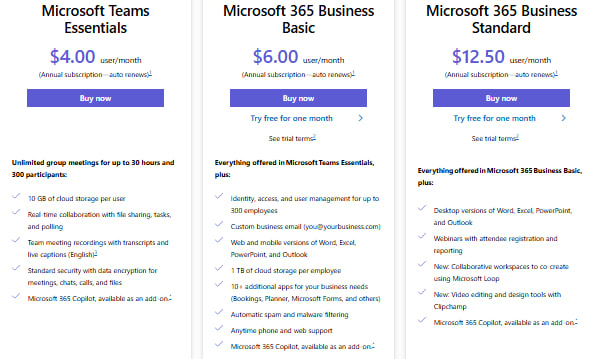
Echter, als je het meeste uit Teams wilt halen, wil je het betaalde abonnement – Microsoft Teams Essentials, dat $4 per gebruiker per maand kost. Dit abonnement biedt onbeperkte groepsvergaderingen tot 30 uur met 300 deelnemers.
Als je meer geavanceerde functies nodig hebt, is het volgende niveau Microsoft 365 Business Basic voor $6 per gebruiker per maand. Met dit niveau zijn er maximaal 300 deelnemers en 24-uurs vergaderingen toegestaan. Je krijgt 1 TB cloudopslag en volledige samenwerking met Microsoft Office-apps in de cloud.
Het Microsoft 365 Business Standard-abonnement kost $12,50 per gebruiker per maand. Dit abonnement geeft je toegang tot alle apps in Microsoft 365, zoals Word, Excel en PowerPoint, naast Teams met verbeterde mogelijkheden.
Voor nog meer functionaliteit is Microsoft 365 Business Premium beschikbaar voor $22 per gebruiker per maand. Dit abonnement biedt geavanceerde beveiligingsfuncties, apparaatbeheer en ondersteunt tot 500.000 gebruikers binnen een organisatie. Het omvat ook onbeperkte cloudopslag en maakt het mogelijk om online evenementen te hosten met tot 10.000 deelnemers.
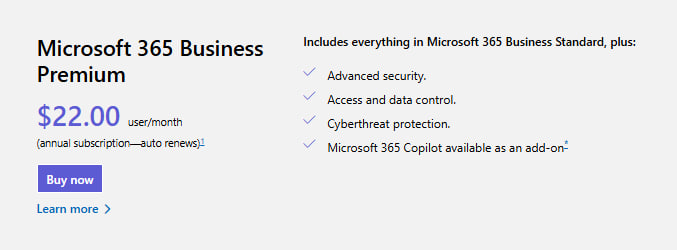
Aan de andere kant biedt Zoom verschillende abonnementen.
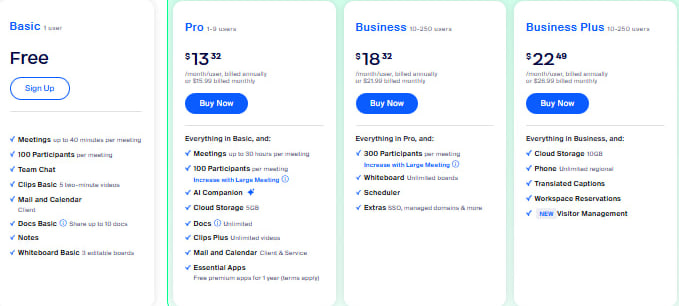
Het gratis abonnement staat tot 100 deelnemers toe, heeft een limiet van 40 minuten voor de duur van vergaderingen, biedt videoconferentiefuncties en 1 GB cloudopname per licentie.
Pro-abonnement: $159,90/jaar/gebruiker, verwijdert de limiet van 40 minuten voor groepsvergaderingen, voegt tot 1 GB cloudopslag toe en biedt hulpmiddelen voor gebruikersbeheer.
Het Business-abonnement kost $219,90 per jaar, per gebruiker. Het ondersteunt tot 300 deelnemers, biedt beheertools, aangepaste branding en transcripties voor cloudopnames.
Tot slot is het Enterprise-abonnement $269,90 per jaar, per gebruiker, en biedt alles in het Business-abonnement, maar staat tot 500 deelnemers per vergadering toe, biedt onbeperkte cloudopslag en extra enterprise-niveau functies zoals analyses en geavanceerde beveiliging.
Eindoordeel
Beide platforms hebben de afgelopen jaren een fenomenaal succes behaald en hebben de weg geëffend naar een nieuw tijdperk van hybride en remote werken. Er is duidelijk geen eenduidig antwoord op welke de betere keuze is. Het antwoord ligt in de structuur van jouw organisatie, de behoeften en vereisten. Teams is geweldig als je al gebruikmaakt van het Microsoft 365-pakket. Als jouw organisatie echter een video-eerste cultuur heeft, dan is Zoom de juiste keuze voor jou.
Veel organisaties kiezen ervoor om beide tools tegelijkertijd te gebruiken. Bedrijven zijn meestal dol op Teams voor interne samenwerking en Zoom voor externe samenwerking. Aangezien ze met elkaar kunnen integreren, is het heel eenvoudig om duidelijke grenzen te stellen voor wanneer je de één of de ander gebruikt.
Als je echter nog steeds niet overtuigd bent, moet je Chanty proberen. Het is een teamchat die video-oproepen met schermdeling, taakbeheer en onbeperkte chatgeschiedenis biedt, zelfs met een gratis abonnement. En al deze functies zijn heel eenvoudig in te stellen. Bovendien kost het betaalde abonnement slechts $3 per gebruiker per maand, wat het veel betaalbaarder maakt dan Teams of Zoom. Als dit iets is dat je interesseert, aarzel dan niet om een demo te boeken, zodat we je alles kunnen laten zien.